1. 单元格的数据类型
Excel 通常会给单元格的数据,自动识别一个为类型。我们在处理 Excel 的数据时,熟悉明白 Excel 单元格的各种数据类型很重要。这样才能正确地处理 Excel 数据。

2. 默认的数据类型:General (通用/常规)
当单元格是空的时候,Excel 会默认把它的数据类型设为通用。
你可以在
你可以在
Home 主页选项卡下直接看到当前选择的单元格所属的数据类型。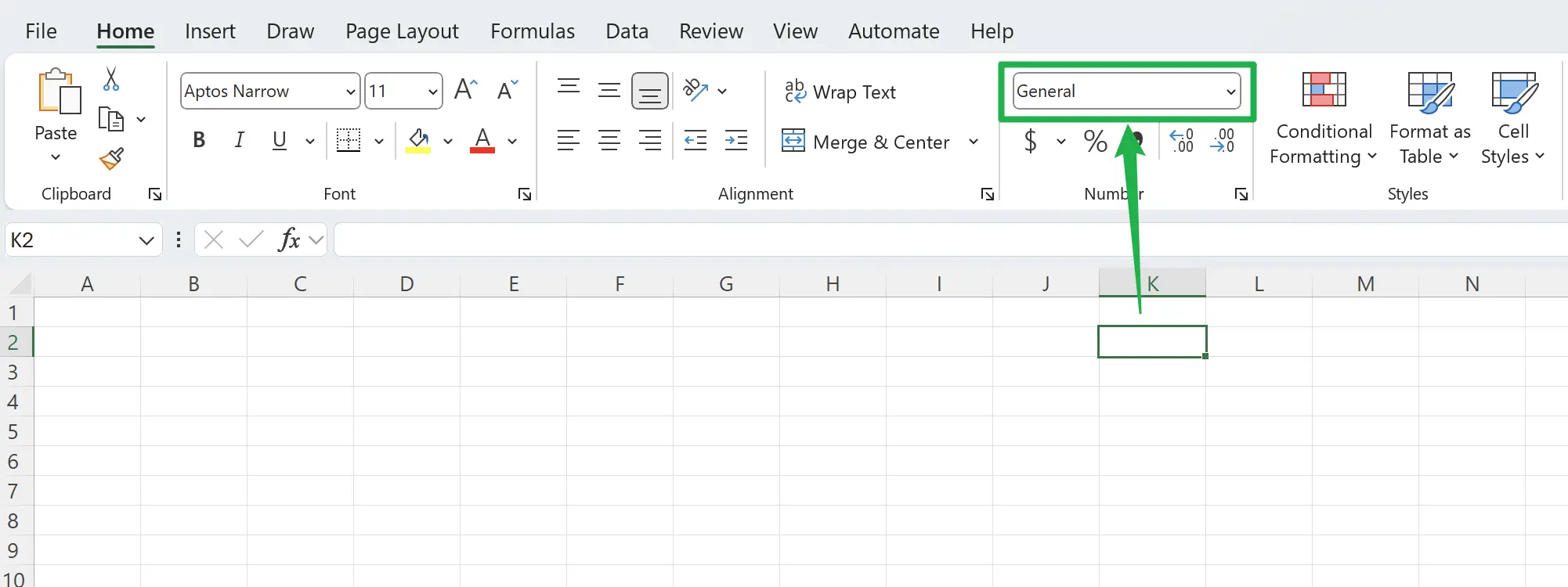
3. 输入普通文本
当输入普通的文本时,Excel 会保留原始的输入内容,默认为左对齐显示。
譬如这里输入
譬如这里输入
Hello World, 可以看到输入的内容原封不动地显示出来。

4. 输入数字文本
当输入数字文本,Excel 会把它们视为数字类型,显示变为右对齐,尽管目前单元格的数据类型还是显示为
注意这里有个陷阱,当输入:
General。注意这里有个陷阱,当输入:
(12.345) 时,Excel 会自动把单元格内容转变为:-12.345。

5. 输入大于 11 位的数字文本
当输入大于 11 位的长数字文本,Excel 会把它们转变为科学计数法的形式,显示变为右对齐。
此时目前单元格的数据类型依然显示为
此时目前单元格的数据类型依然显示为
General。

6. Excel 最多支持 15 位数字
这里有个限制,Excel 最大支持 15 位的数字。如果数字超过 15 位,15 位之后的数字保存会变成零。
譬如当输入:
譬如当输入:
123456789123456789 时,Excel 会自动把单元格内容转变为:1.23457E+17, 即值为:123456789123456000,此时最后三位数字的内容已经丢失。

7. 用 Text 保存超过 15 位数字
如果要在 Excel 保存超过 15 位的数字,需要提前把单元格类型修改为
Text, 这样就可以保留数字的准确性。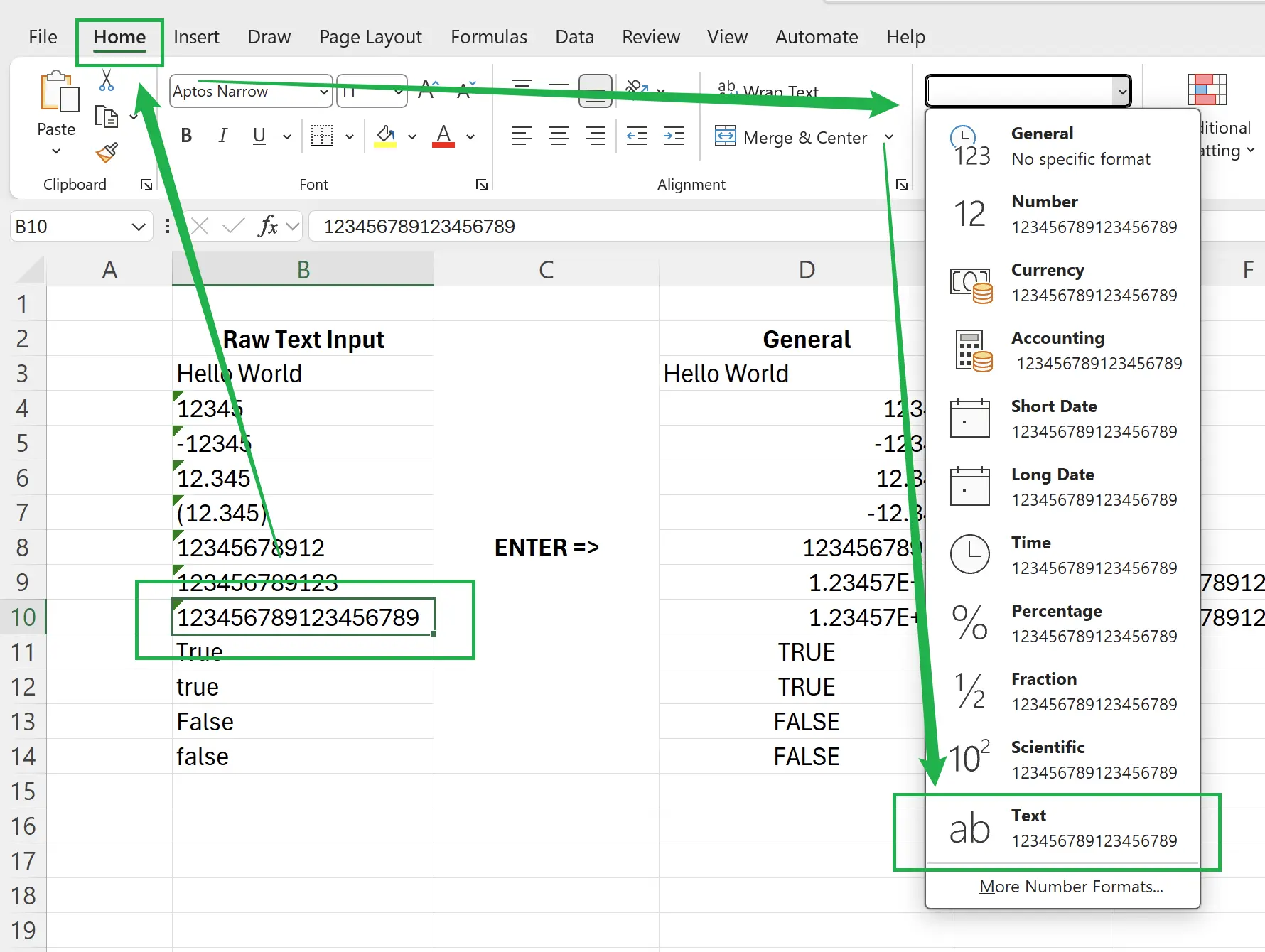
8. 特殊的 True False 文本
当输入文本如:
True, False 时,Excel 会它们视为特殊的逻辑符号,变成大写的 TRUE, FALSE,居中显示。

